微信名字怎么加表情 图解怎么把表情符号添加到微信名
发布时间:2016-12-24 来源:查字典编辑
摘要:现在手机微信的势头已经快要可以媲美手机QQ了,微信用户数量如今相当的庞大,玩微信的人也越来越注重个性,不拘于文字,倾向于图片表情。有些人微信...
现在手机微信的势头已经快要可以媲美手机QQ了,微信用户数量如今相当的庞大,玩微信的人也越来越注重个性,不拘于文字,倾向于图片表情。有些人微信名里添加了花花绿绿的表情符号,很是个性吧?但不少微信用户又不知道怎么弄,到处找方法,或者求助小编。今天查字典教程网小编童话现在就来教你微信名字怎么加表情,喜欢的朋友赶紧起试试吧。
任意打开一个好友并进入发送信息的界面,然后按照如下操作:
1)点击菜单栏“+”(图①)->表情->符号表情(图②)/QQ表情->选择你喜欢的一个或者多个表情。接下来按住输入框,直到复制的选项。选中你需要的表情符号并复制。(如下图所示)
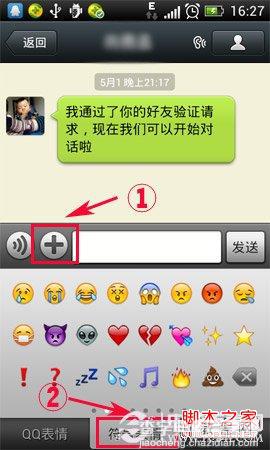
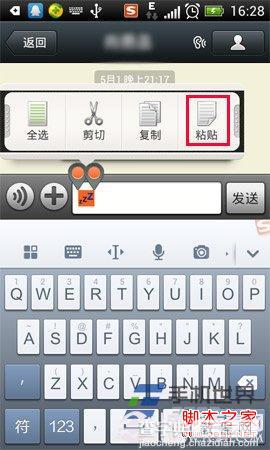
2)进入微信设置->个人信息->名字。(如下图所示)
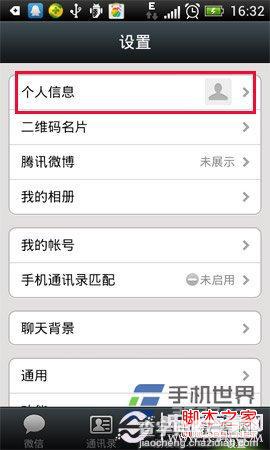
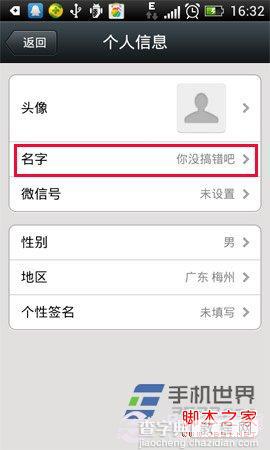
3)按住输入框直到跳出粘贴的选项,点击粘贴并保存,返回上一界面你就会看到,名字里添加了表情符号。(如下图所示)
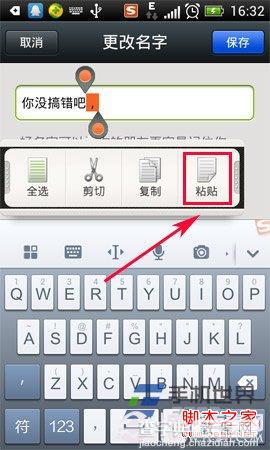
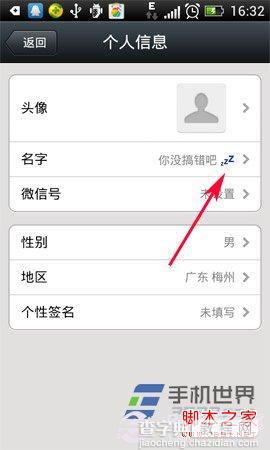
很有型有木有?就是这么简单,玩出个性哈。最后需要给大家说的是不支持彩色表情。可能显示为字符。只能加入Emoji表情,其他表情是加不进去的。
注:如下图红框圈住的彩色表情都是不能用的。
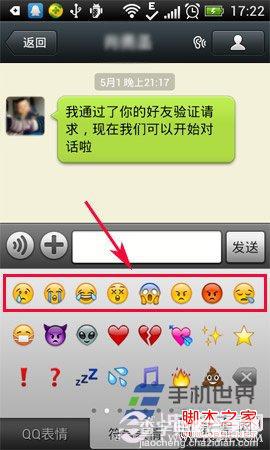
相关链接:微信扫描二维码在哪 微信二维码怎么扫描?
猜你喜欢:微信朋友圈怎么分享音乐 iPhone分享音乐到微信朋友圈方法


